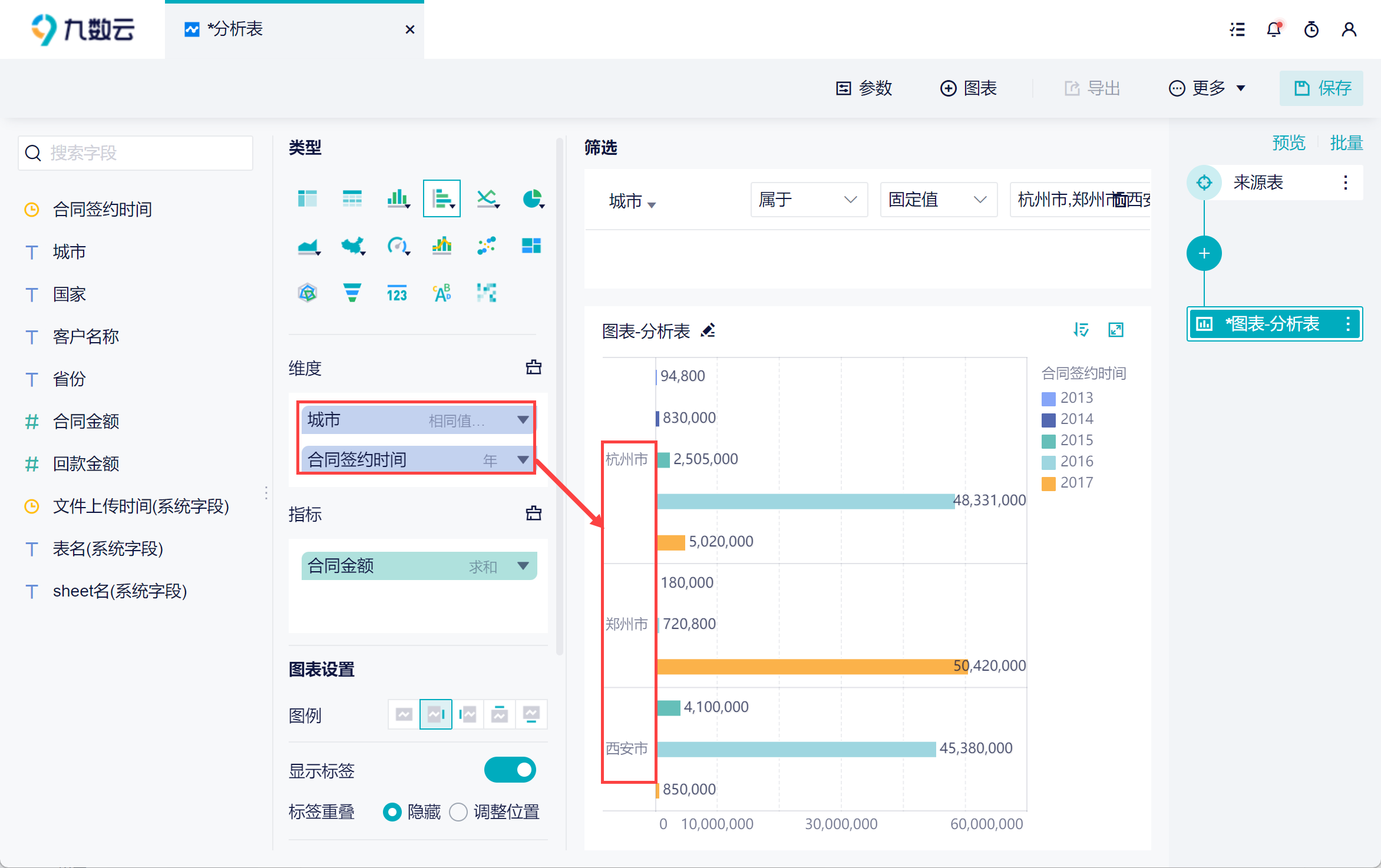历史版本6 :条形图 返回文档
编辑时间:
内容长度:图片数:目录数:
修改原因:
1. 概述编辑
1.1 功能简介
普通条形图可以展示每个维度数据间的比较情况,例如,条形图可以展示不同年份的销售额情况、各月的合同签约签约情况等等。如下图所示:
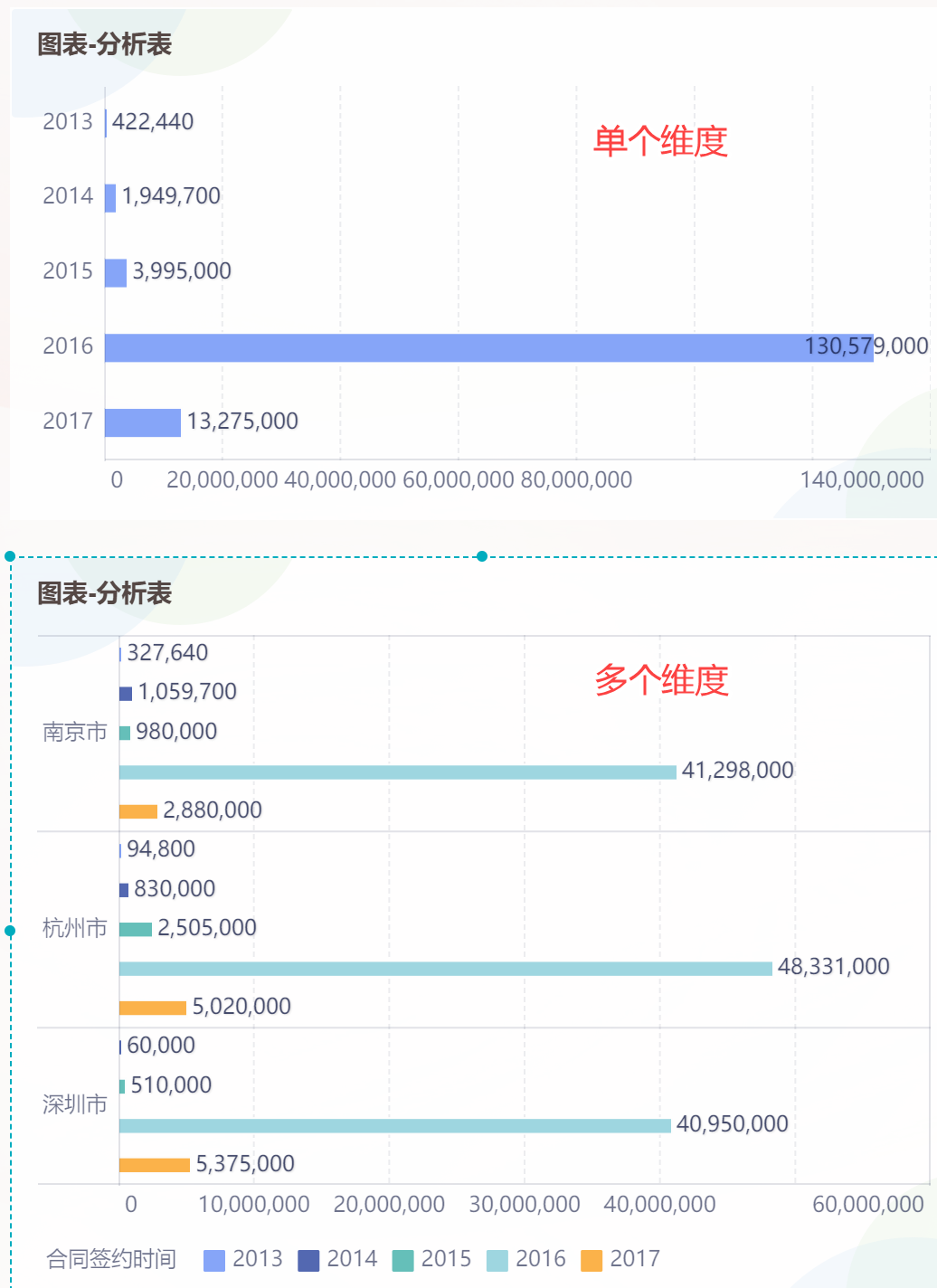
1.2 基本要求
| 图表效果 | 维度字段 | 指标字段 |
|---|---|---|
| 普通条形图 | >=1 | >=1 |
1.3 图表特点
优点:可清楚的看出数量的多少及比较出数据之间的差别。
缺点:不适用于较大数据集的展现。
2. 示例编辑
示例数据:地区数据分析.xlsx
2.1 创建分析表
下载示例数据并 上传 至九数云,将数据保存在项目中,点击「创建分析表」按钮。如下图所示:
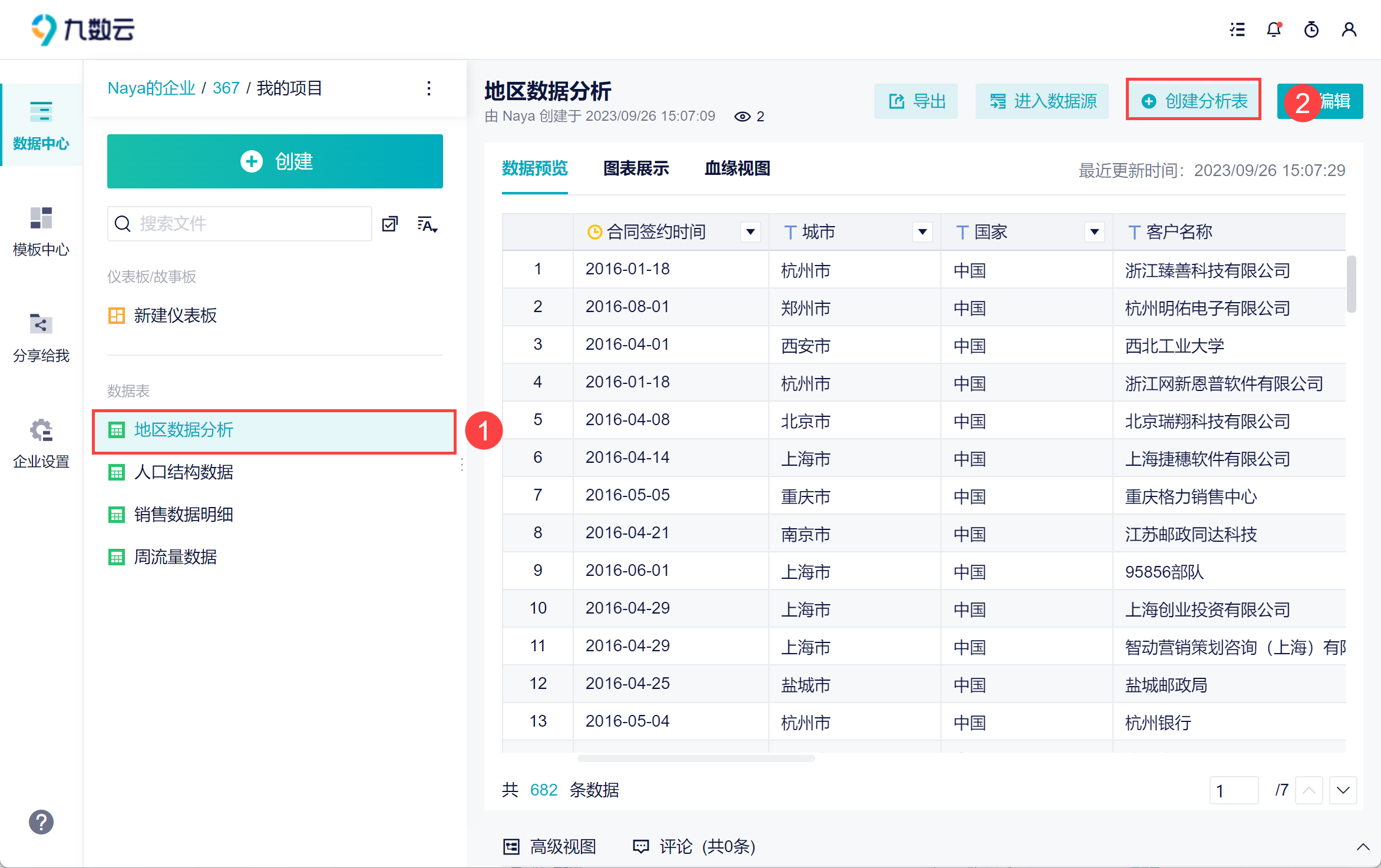
2.2 创建图表
1)在分析表中,点击功能栏的「+图表」,创建一张图表。如下图所示:
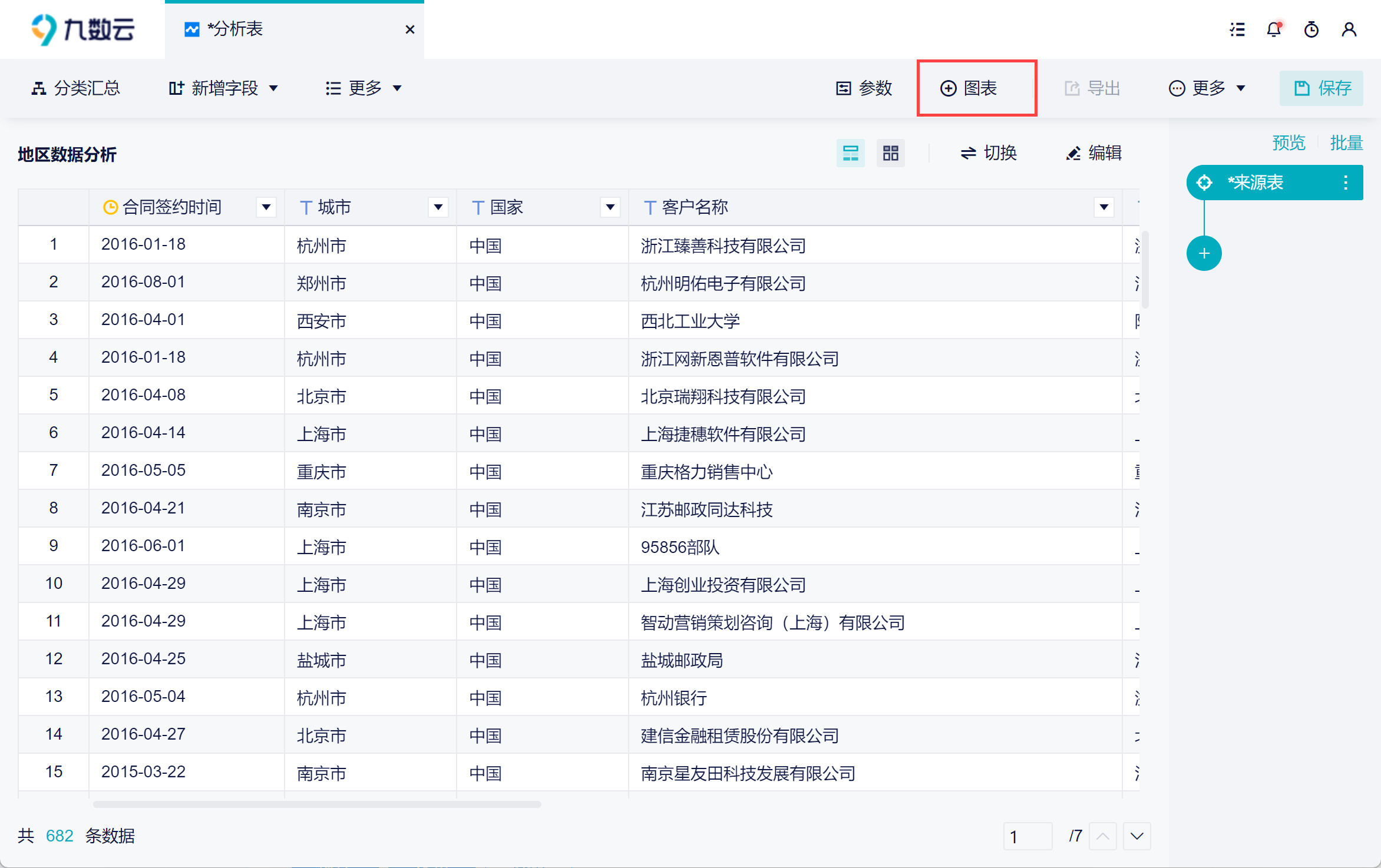
2)图表类型选择「条形图」,将「合同签约时间」字段拖入维度栏,并改成按「年」分组。如下图所示:
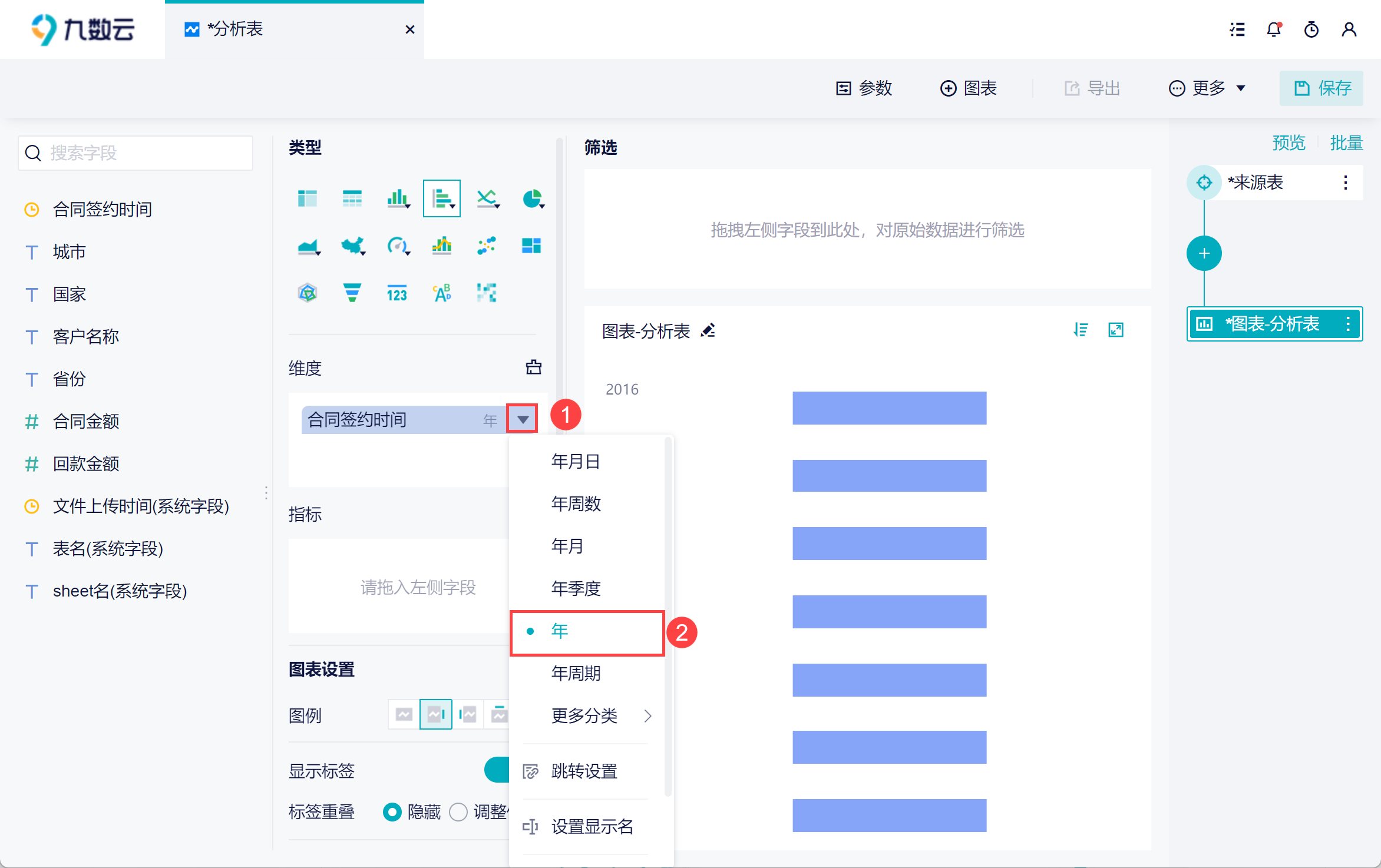
3)将「合同金额」字段拖入指标栏,这样就生成了一张条形图,展示每年的合同金额。如下图所示:
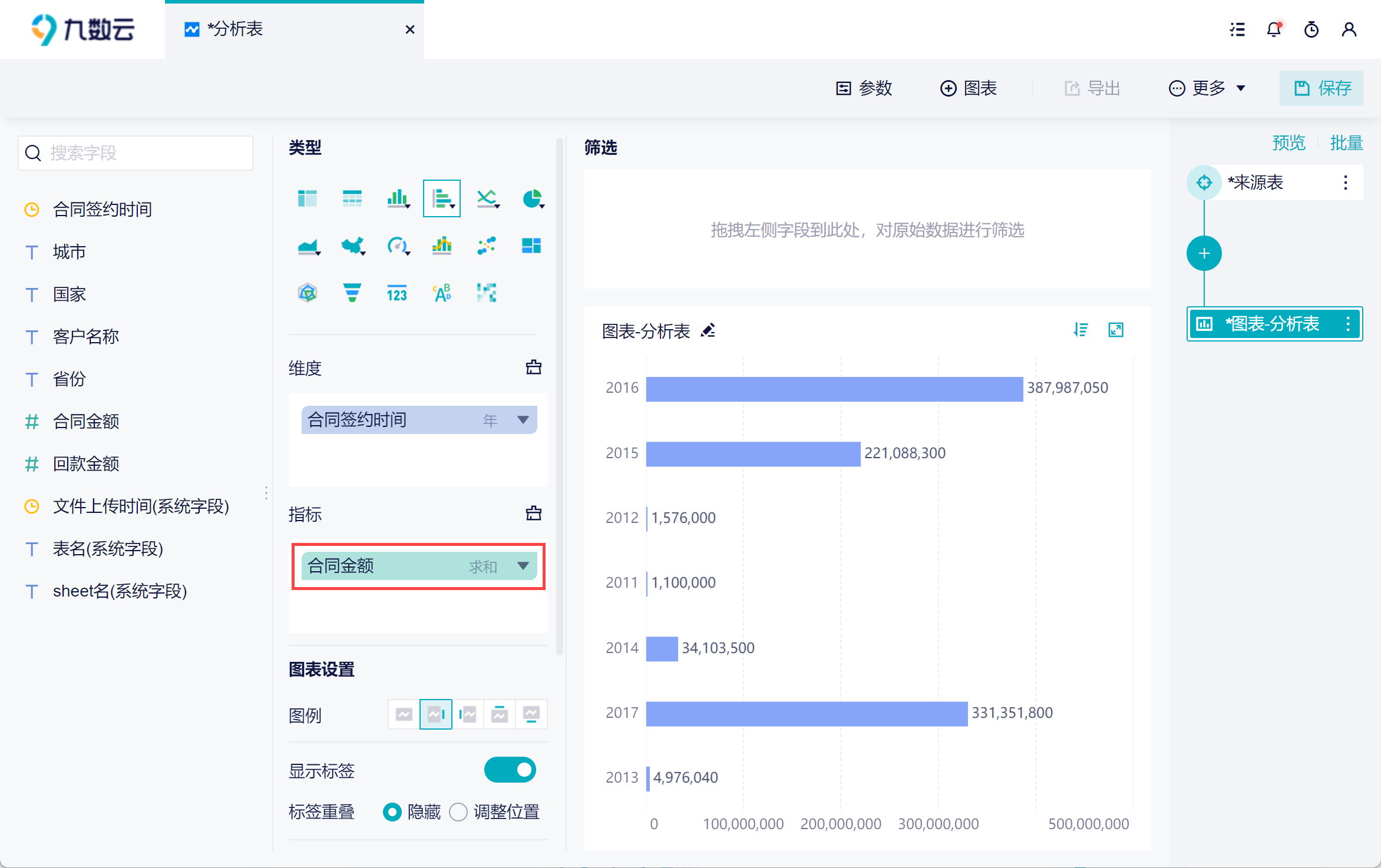
2.3 对日期字段排序
上面制作的条形图中,日期顺序是错乱的。可以点击「排序」按钮,对「合同签约时间」字段进行升序排列。如下图所示:
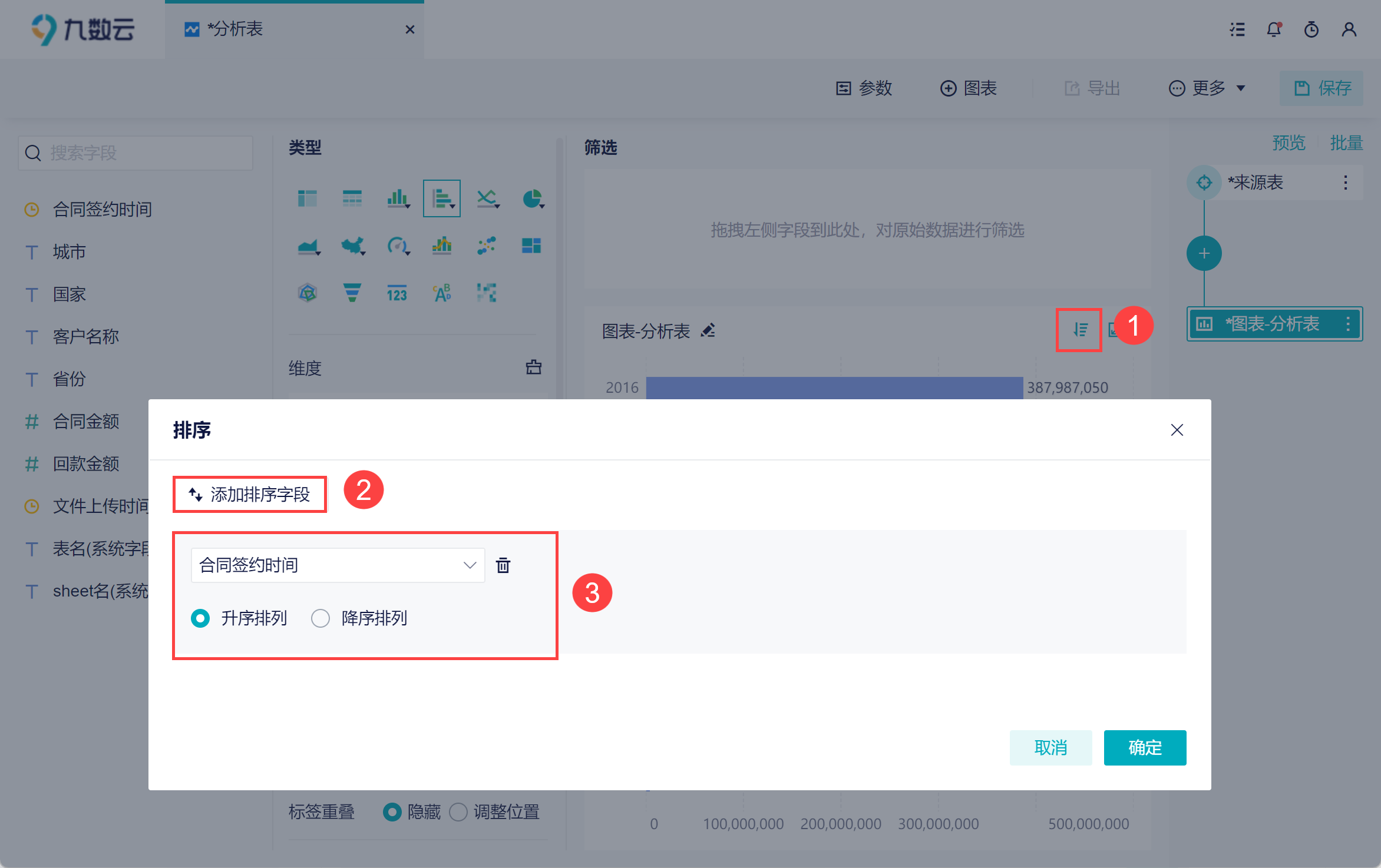
2.3 图表设置
可以对图表进行一些设置,比如设置图例显示位置、设置坐标轴显示内容等等,对图表进行一些美化。如下图所示:
详情参见文档:图表设置
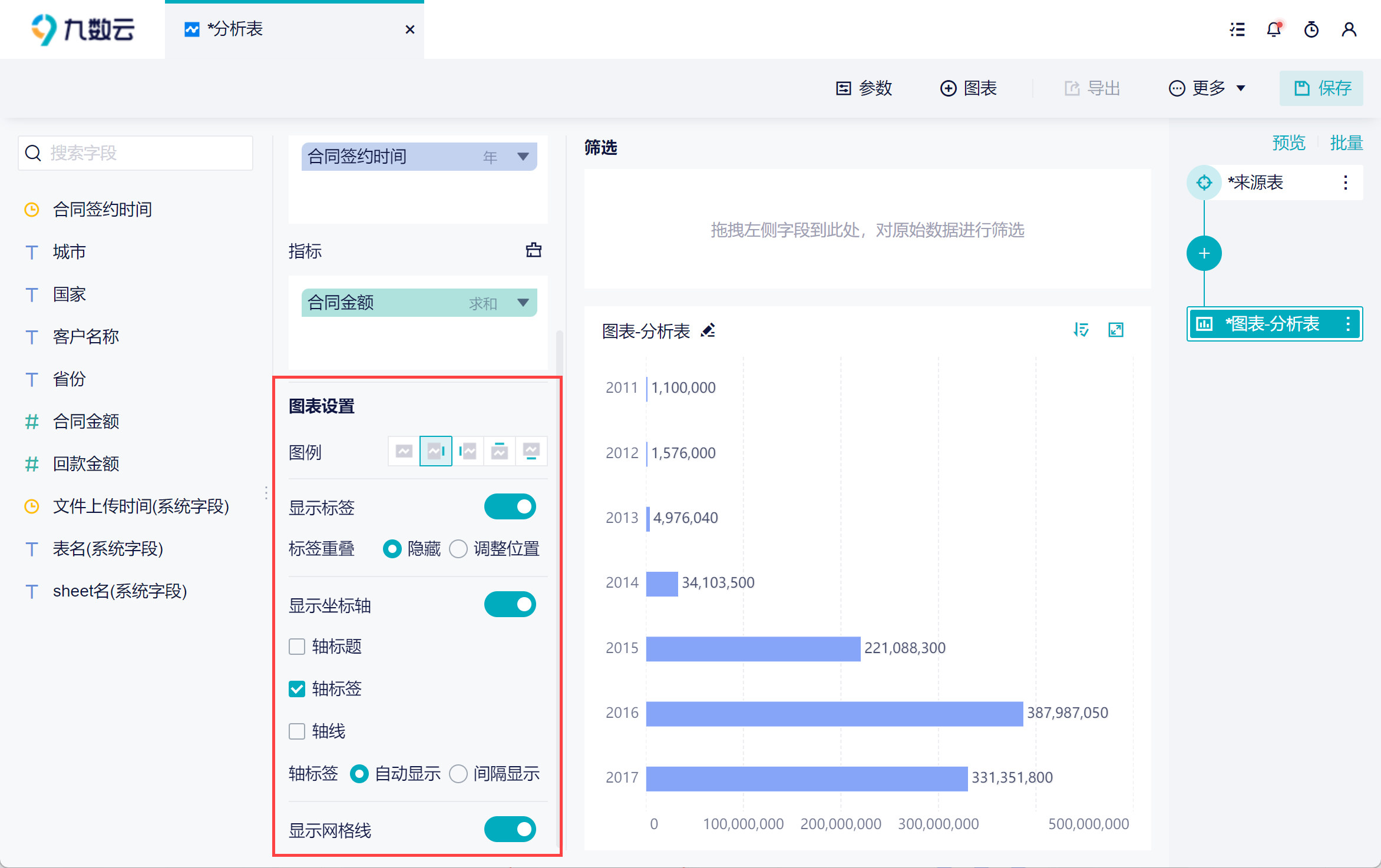
2.4 图表样式设置
将图表添加到仪表板中,还可以对图表进行样式设置。如下图所示:
详情参见文档:仪表板样式设置
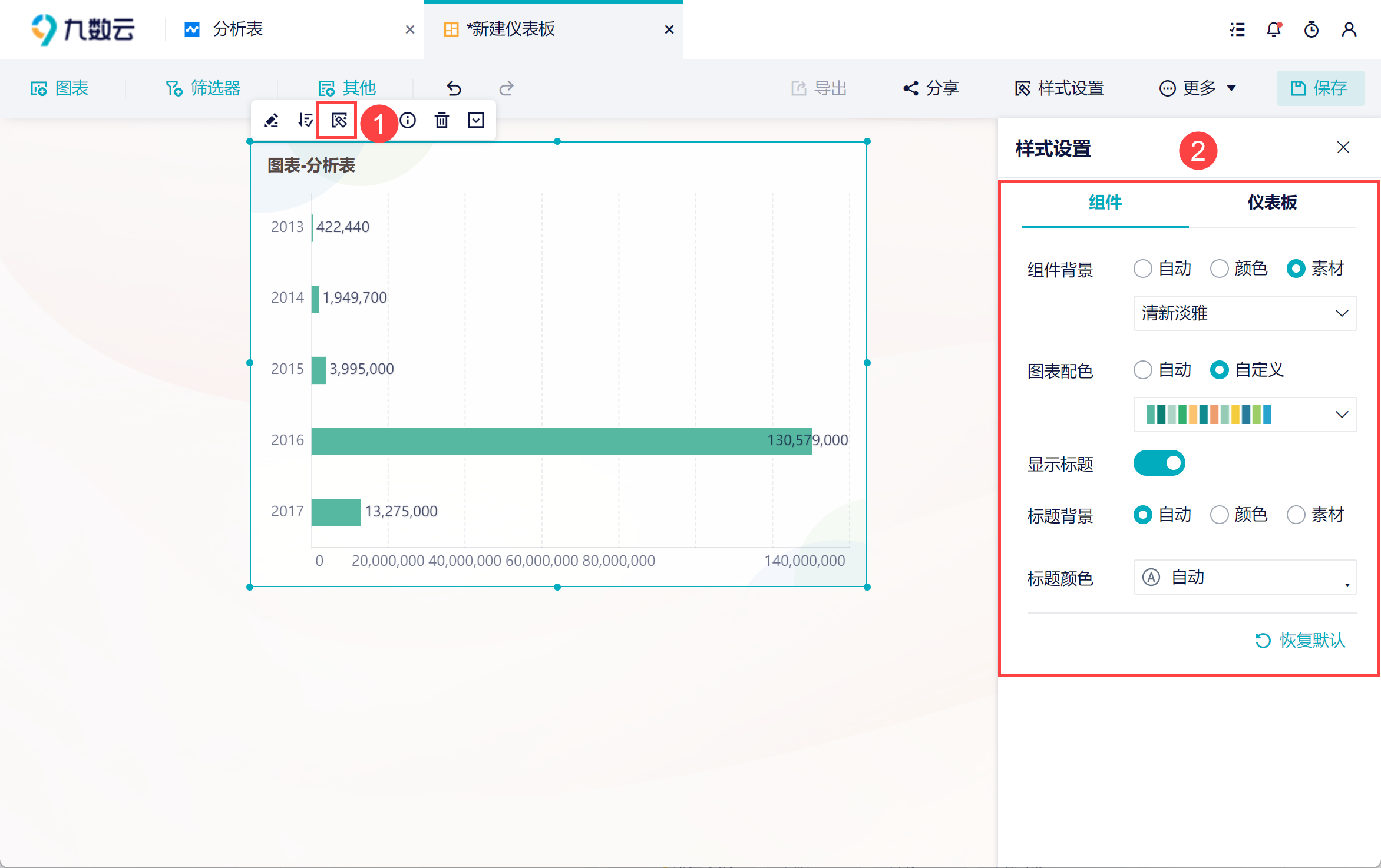
3. 多维度条形图编辑
第 2 节示例中,制作了单个维度的条形图。
在维度栏中还可以添加多个字段,比如再拖入一个「城市」字段,那么条形图展示的内容就是,每个城市不同年份的合同金额。如下图所示: